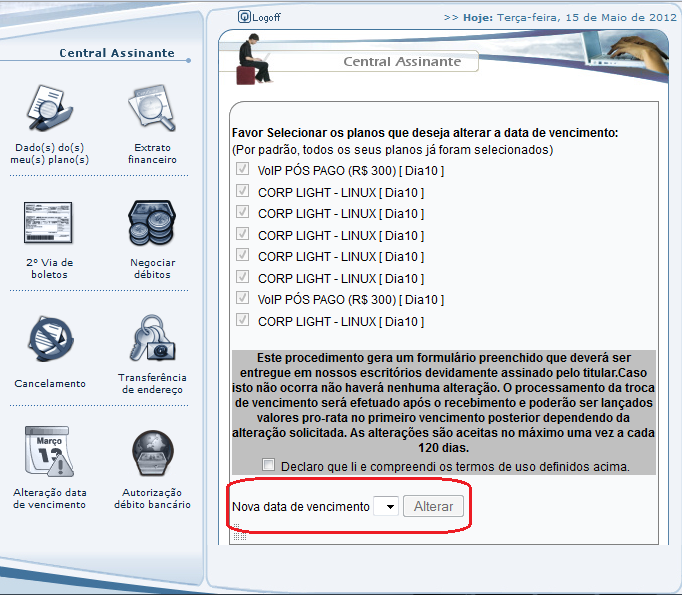Mudanças entre as edições de "ModuloWebCentralAssinante - Alteração data de vencimento"
| (6 revisões intermediárias pelo mesmo usuário não estão sendo mostradas) | |||
| Linha 9: | Linha 9: | ||
| [[arquivo:BarraAzul.png|8px]] | | [[arquivo:BarraAzul.png|8px]] | ||
| [[arquivo:informacoes.jpg|60px]] | | [[arquivo:informacoes.jpg|60px]] | ||
| − | | '' | + | | '' Através do módulo "'''Alteração data de vencimento'''", é possível alterar a data de vencimento de um plano.'' |
|} | |} | ||
| Linha 17: | Linha 17: | ||
[[Arquivo:CentralAssinante.png]] | [[Arquivo:CentralAssinante.png]] | ||
| − | 2) Selecione a opção "Alteração data de vencimento" | + | 2) Selecione a opção "Alteração data de vencimento" exibirá a tela "'''Login'''", informe login e senha. |
[[Arquivo:CentralAssinanteLogin.png]] | [[Arquivo:CentralAssinanteLogin.png]] | ||
| Linha 25: | Linha 25: | ||
2.1.1) Na tela "'''Alteração data de vencimento'''", é possível alterar a data de vencimento do plano. | 2.1.1) Na tela "'''Alteração data de vencimento'''", é possível alterar a data de vencimento do plano. | ||
| − | [[Arquivo:.png]] | + | [[Arquivo:AlterarDataVencimento.png]] |
| + | |||
| + | '''Obs.:''' Para prosseguir com a alteração da nova data de vendimento, confirme se concorda com o termo de uso. | ||
| + | |||
| + | |||
| + | [[#Modulo Web - Alteração data de vencimento|Topo]] | ||
Edição atual tal como às 17h45min de 13 de julho de 2012
Arquivo:.jpg
« Voltar | « IntraWiki da EliteSoft
Modulo Web - Alteração data de vencimento
| |

|
Através do módulo "Alteração data de vencimento", é possível alterar a data de vencimento de um plano. |
1) Acessar o link:http://integrator.nomeprovedor.com.br/portal/.
2) Selecione a opção "Alteração data de vencimento" exibirá a tela "Login", informe login e senha.
2.1) Após informar login e senha, exibirá a tela "Alteração data de vencimento".
2.1.1) Na tela "Alteração data de vencimento", é possível alterar a data de vencimento do plano.
Obs.: Para prosseguir com a alteração da nova data de vendimento, confirme se concorda com o termo de uso.